최신 웹 브라우징은 웹사이트를 방문할 때마다 팝업, 개인정보 설정, 알림이 쏟아지는 것처럼 느껴질 수 있습니다. 처리해야 하는 모든 온라인 방해 요소 중에서 웹사이트의 알림 요청은 가장 성가신 것 중 하나이며, 무의미한 것일 수도 있습니다. 이제 Chrome에서 알림 요청을 끄면 이러한 요청을 완전히 차단할 수 있습니다.
웹 사이트에서 지속적으로 푸시 알림을 보내달라고 요청하나요?
웹을 탐색할 때 웹사이트로부터 알림을 보내달라는 요청을 더 많이 받는다고 느낀다면, 이는 단순한 상상이 아닙니다. 최근 인사이더 인텔리전스 연구에 따르면 웹 푸시 알림의 사용은 2014년과 2019년 사이에 283.3% 증가했습니다.
Netcore 의 이전 연구에 따르면 미디어 및 이커머스 웹사이트가 알림 요청을 가장 많이 보내는 것으로 나타났습니다. 최근 몇 년 동안 이러한 알림을 더 많이 보게 된 이유를 설명할 수 있습니다.
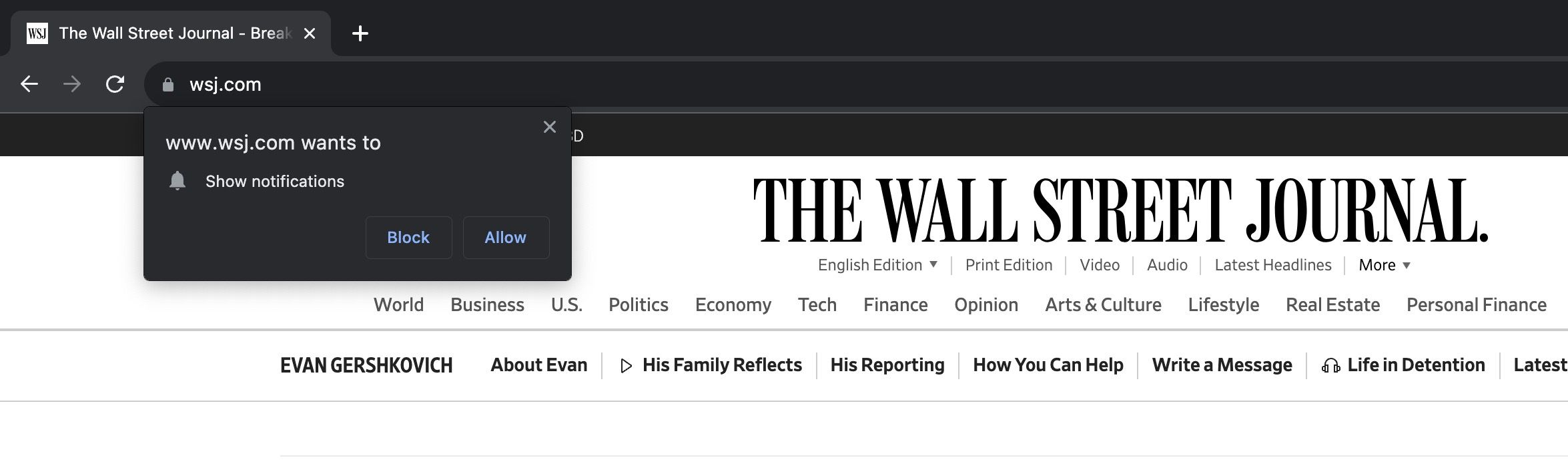
실제로 Google 크롬은 웹 사이트에서 알림 요청을 매우 효율적으로 제출할 수 있도록 지원합니다. 반대로 사용자는 간단한 프로세스를 통해 이러한 상황을 방지할 수 있지만, 사전 정의된 브라우저 구성으로 인해 수정 조치가 취해지기 전에 압도적으로 많은 수의 알림이 수신될 수 있습니다.
푸시 알림이 도움이 되나요?
조직에서 웹 푸시 알림을 사용할 수 있도록 허용하는 것은 사용자 승인에 따라 달라집니다. 사용자가 구글 크롬에서 이러한 요청을 수락하여 동의하면, 기업은 사용자가 인터넷을 탐색하는 동안 브라우저를 통해 알림을 전송할 수 있습니다.
알림은 사용자가 회사 웹사이트에 액세스하거나 특정 웹페이지로 이동할 필요 없이 브라우저의 알림 표시줄에 나타납니다. 이러한 알림은 자동으로 생성되며 언제든지 표시될 수 있습니다.
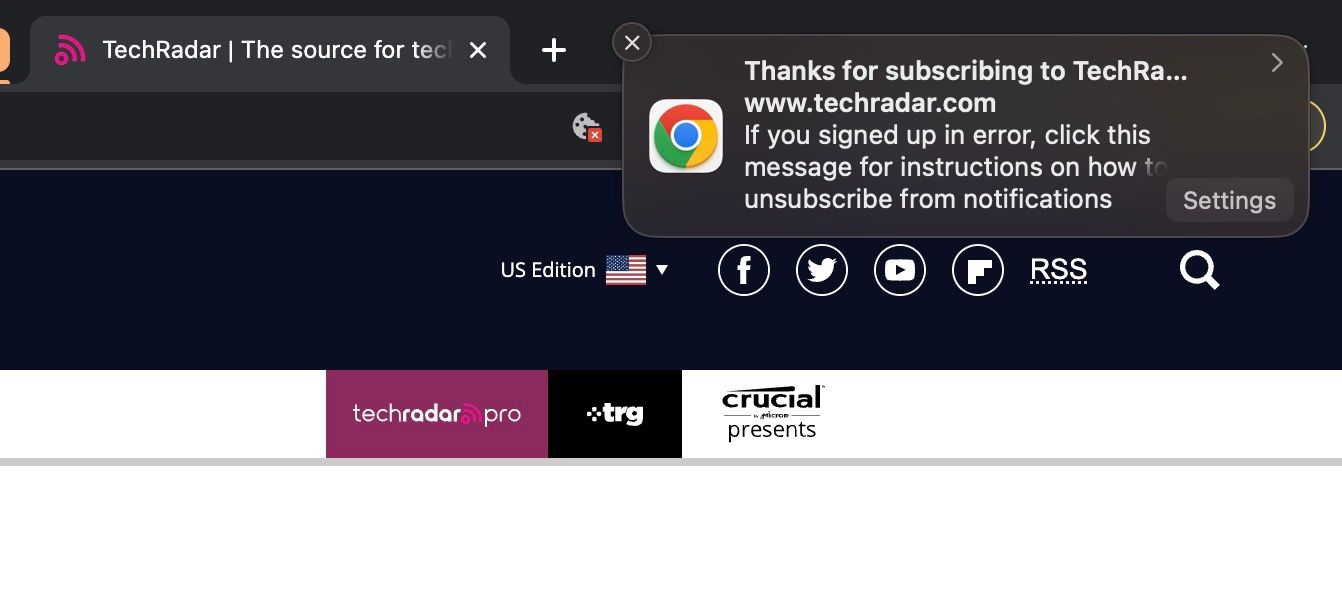
안타깝게도 대부분의 사용자는 푸시 알림이 유용하지 않다고 생각하는 것으로 나타났습니다. 2020년 프리즈빗 에서 실시한 보고서에 따르면, 대다수의 사용자가 웹 알림 요청을 거부하거나 무시하거나 무시하는 것으로 나타났습니다.
또한 데스크톱 사용자는 다른 플랫폼에 비해 수신 요청을 덜 받아들이는 경향이 있다는 점에 주목할 필요가 있습니다. 이는 요청이 데스크톱에서 최소한의 화면 공간을 차지하기 때문에 가시성이 감소하고 결과적으로 수락 가능성이 감소하기 때문일 수 있습니다.
실제로 푸시 알림은 디지털 경험에 방해가 되고 반갑지 않은 방해물이라는 인식이 일반적입니다.단, 수신 이메일에 대해 Google Chrome에서 알림을 설정하는 등 자발적으로 알림을 활성화한 경우에는 이러한 감정이 적용되지 않습니다. 이러한 경우 사용자가 이러한 알림 수신에 동의한 것이므로 원치 않는 방해로 인한 짜증이나 불만이 발생하지 않습니다.
Chrome에서 알림 전송을 요청하는 웹사이트를 차단하는 방법
원치 않는 알림 수신을 중단하려면 다음의 간단한 절차를 따르세요.
데스크톱에서 Chrome 열기
시작하려면 데스크톱 컴퓨터에서 Google Chrome 웹 브라우저를 실행합니다. 모바일 장치에서도 유사한 조정을 수행할 수 있지만, 스크린샷을 통한 설명과 명확성을 위해 노트북이나 개인용 컴퓨터에서 이 단계를 수행하는 것이 더 편리합니다.
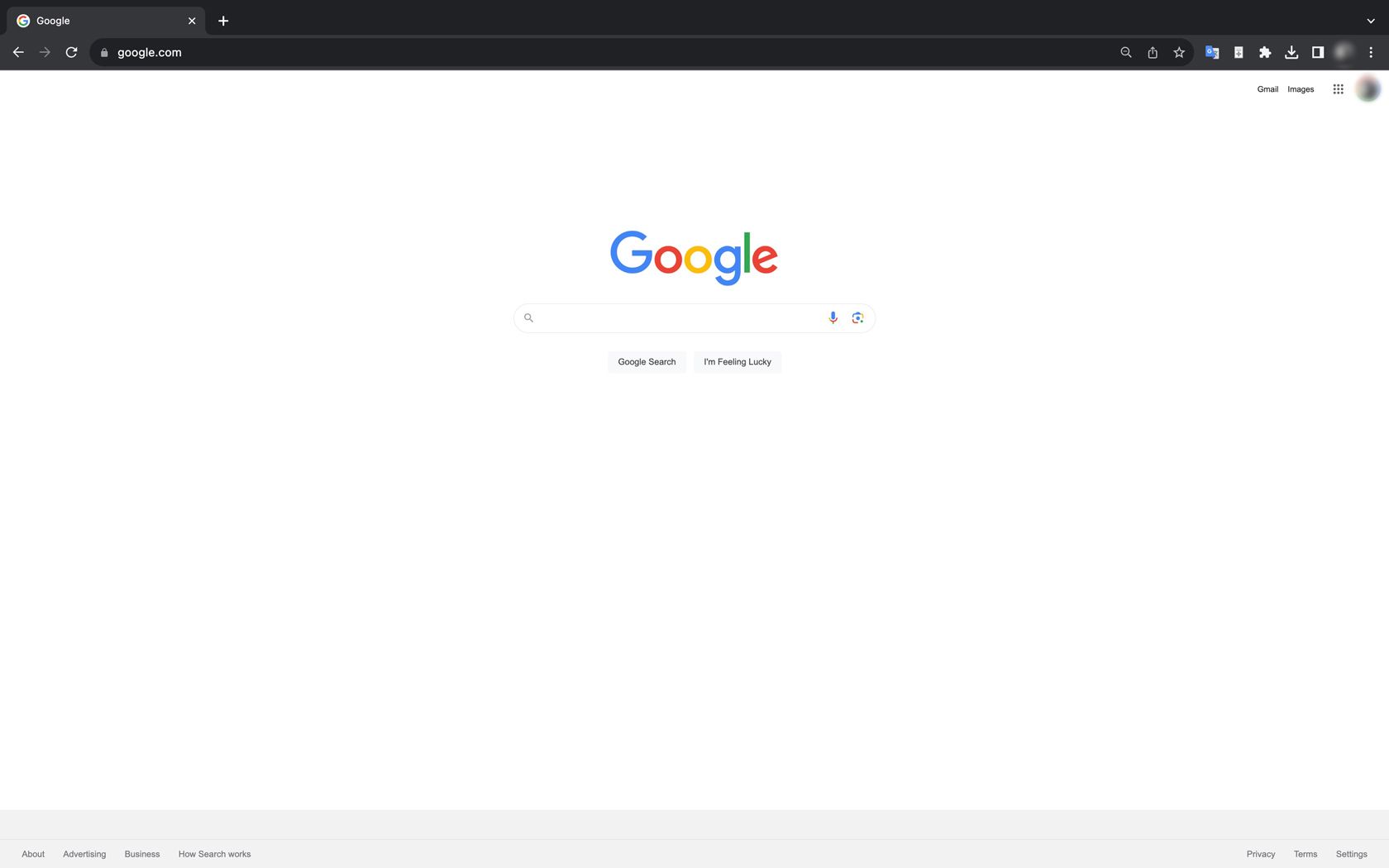
Google 크롬을 사용할 때 모든 기기에서 브라우저 설정이 일관되게 유지되도록 하려면 먼저 로그인하는 것이 중요합니다. 이렇게 하면 각 기기에서 로그인 상태를 유지하면 환경설정을 변경한 내용이 로그인한 모든 기기에 적용됩니다.
설정 메뉴 열기
먼저 브라우저 메인 창의 오른쪽 상단에 있는 줄임표 기호를 클릭합니다. 그런 다음 표시되는 드롭다운 목록에서 ‘설정’을 선택합니다.
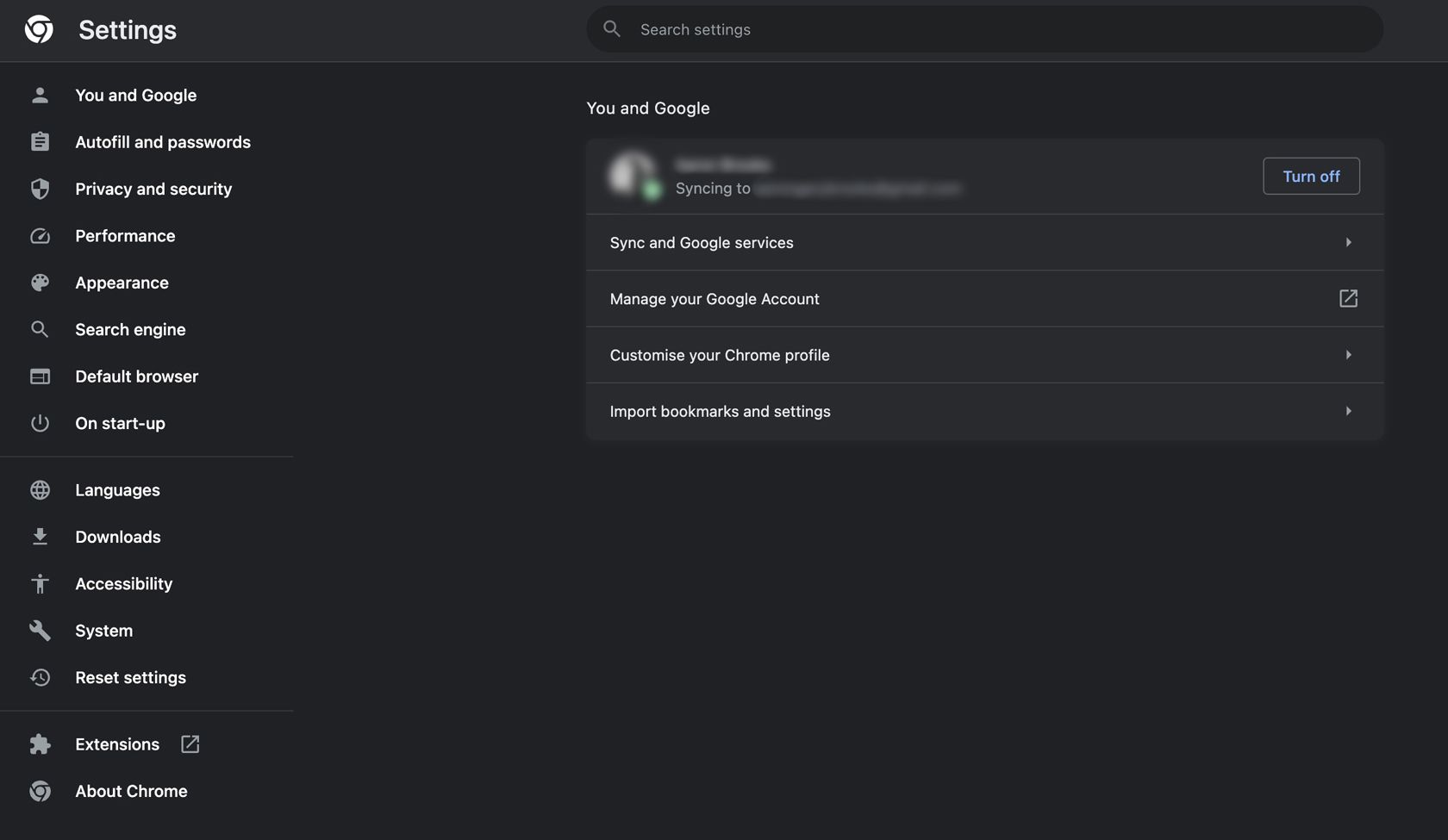
사이트 설정에서 알림 관리
Google Chrome에서 알림 기본 설정을 수정하려면 설정 메뉴의 개인정보 및 보안 섹션으로 이동하여 사이트 설정을 선택한 다음 알림을 선택합니다. 기본 동작은 알림 패널 상단에서 확인할 수 있으며, 여기에는 세 가지 대안이 포함되어 있습니다.
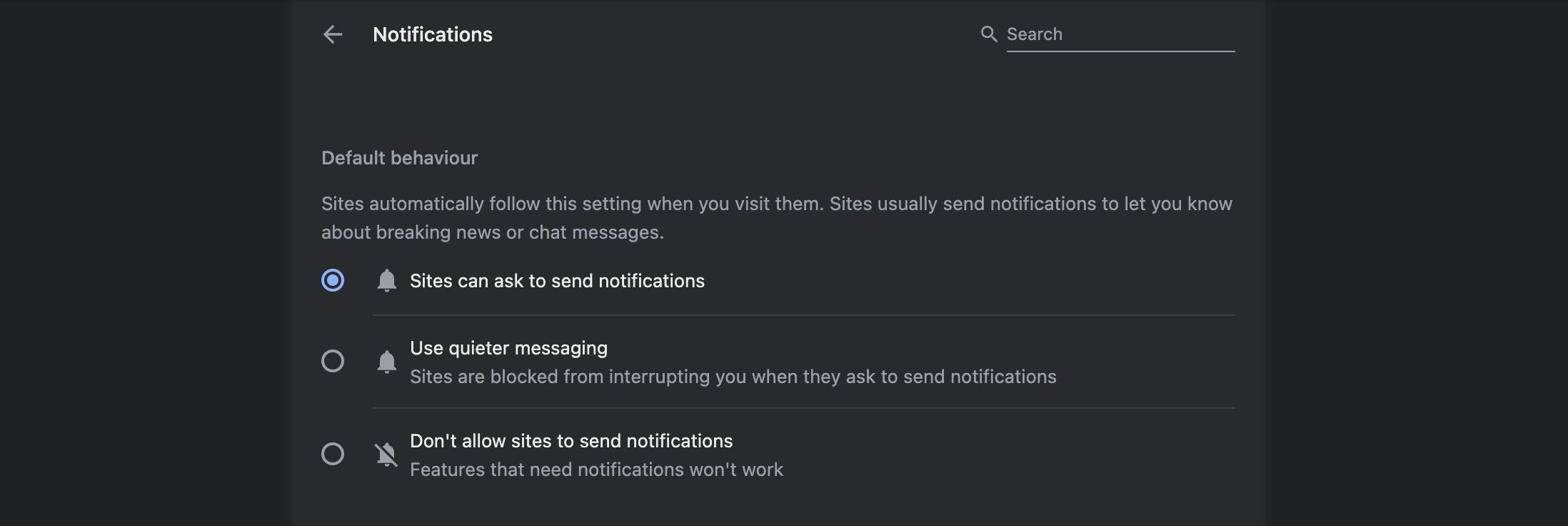
기본적으로 웹사이트는 Google 크롬에서 알림 전송에 대한 권한을 요청할 수 있도록 허용됩니다. 사용자가 해당 권한을 허용하지 않기로 선택하면 이 기능이 비활성화될 수 있습니다. 또한 ‘조용한 메시지’라는 대체 통신 방법을 사용할 수 있으며, 이를 통해 웹사이트는 팝업 창을 트리거하지 않더라도 요청을 전송할 수 있습니다. 대신 이러한 요청은 브라우저 인터페이스 내의 지정된 알림 아이콘에 표시됩니다.
사이트의 알림 전송 요청 차단
모든 웹사이트에서 알림 메시지를 발송하지 못하도록 하려면 앞서 지정한 알림 탭의 기본 동작 매개변수에서 ‘사이트에서 알림 전송 허용’이라는 옵션을 선택 해제하면 됩니다.
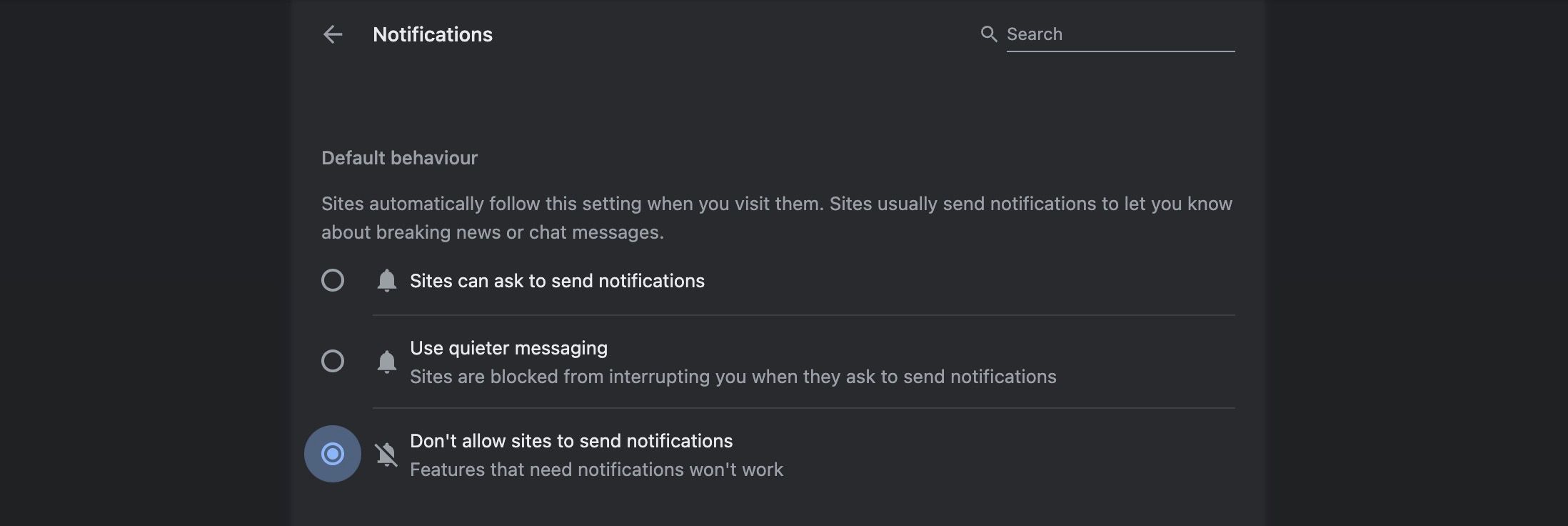
웹사이트 알림을 자동으로 제거하면 더 이상 팝업 광고가 표시되지 않습니다. 그러나 이러한 알림을 비활성화하면 알림이 효과적으로 작동해야 하는 특정 애플리케이션의 기능에 영향을 미칠 수 있다는 점에 유의해야 합니다.
Google 드라이브를 사용하는 동안 실시간 알림 경고를 유지하려면 지정된 목록에 있는 승인된 웹사이트 또는 웹 애플리케이션에 해당 플랫폼을 포함시켜야 합니다. 마찬가지로 이 목록에 추가 웹사이트 또는 웹 앱을 포함하면 해당 플랫폼에서의 활동을 지속적으로 모니터링할 수 있습니다.
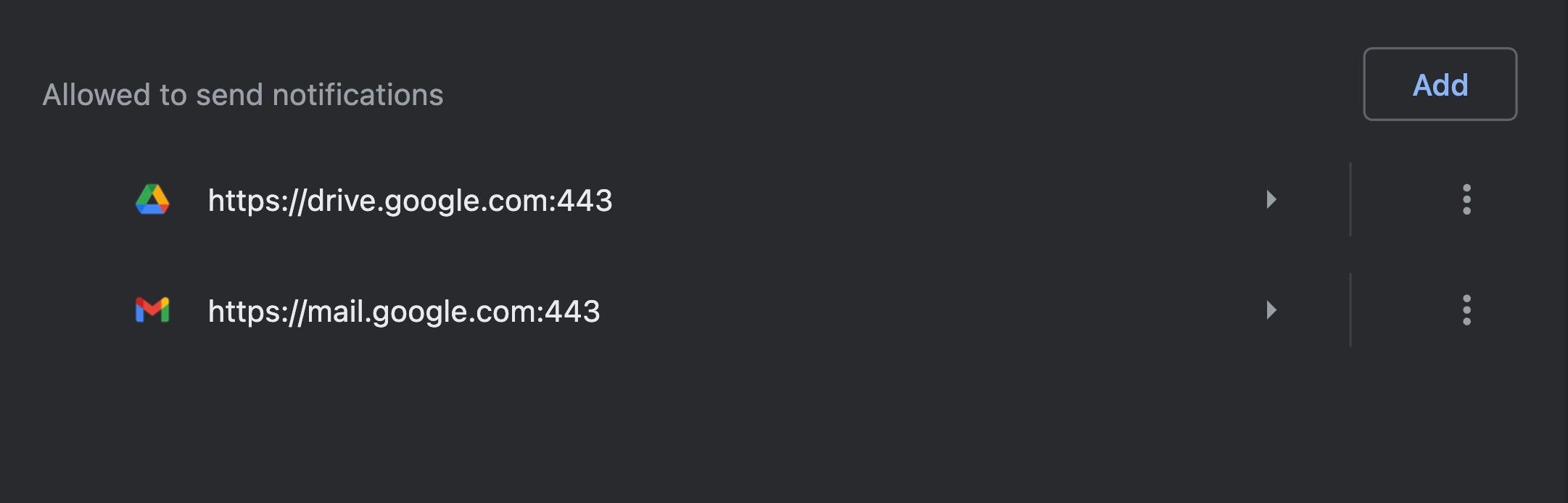
Google Chrome 브라우저를 사용하는 동안 Windows 운영 체제에서 알림을 제한하려면 애플리케이션 자체 내에서 알림 환경설정에 액세스하여 수정할 수 있습니다. 이를 통해 알림 관리를 위한 향상된 수준의 제어 기능을 제공합니다.
Chrome에서 원치 않는 알림 요청에 작별 인사하기
알림 요청이 급증하는 것이 귀찮을 수 있지만, Google의 Chrome 브라우저는 이러한 권한을 관리하거나 모든 사이트에서 완전히 차단할 수 있는 충분한 리소스를 제공합니다. Chrome의 기본 구성은 다소 침입적인 것으로 간주될 수 있지만, 사용자는 유연하게 기본 설정을 조정하여 알림 요청의 홍수를 효과적으로 완화할 수 있습니다.